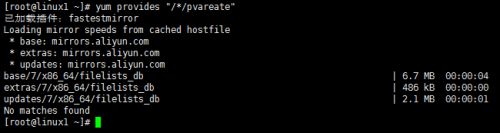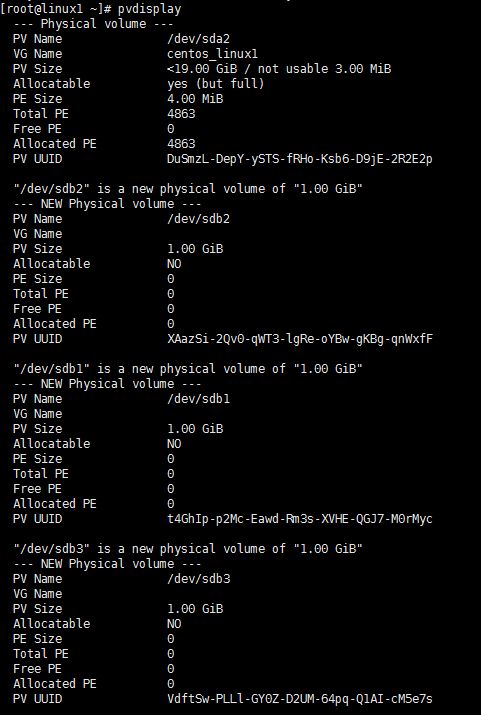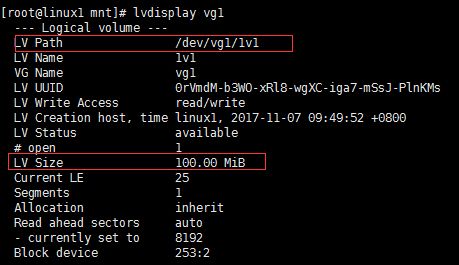准备磁盘分区
fdisk /dev/sdb
[root@linux1 ~]# fdisk /dev/sdb 欢迎使用 fdisk (util-linux 2.23.2)。 更改将停留在内存中,直到您决定将更改写入磁盘。 使用写入命令前请三思。
n 创建三个新分区,分别1G
命令(输入 m 获取帮助):n
Partition type:
p primary (0 primary, 0 extended, 4 free)
e extended
Select (default p): p
分区号 (1-4,默认 1):1
起始 扇区 (2048-20971519,默认为 2048):
将使用默认值 2048
Last 扇区, +扇区 or +size{K,M,G} (2048-20971519,默认为 20971519):+1G
分区 1 已设置为 Linux 类型,大小设为 1 GiB
t 改变分区类型为8e
命令(输入 m 获取帮助):t 分区号 (1-3,默认 3):1 Hex 代码(输入 L 列出所有代码):8e 已将分区“Linux”的类型更改为“Linux LVM”
命令(输入 m 获取帮助):p #查看信息 磁盘 /dev/sdb:10.7 GB, 10737418240 字节,20971520 个扇区 Units = 扇区 of 1 * 512 = 512 bytes 扇区大小(逻辑/物理):512 字节 / 512 字节 I/O 大小(最小/最佳):512 字节 / 512 字节 磁盘标签类型:dos 磁盘标识符:0x5ee022a3 设备 Boot Start End Blocks Id System /dev/sdb1 2048 2099199 1048576 8e Linux LVM /dev/sdb2 2099200 4196351 1048576 8e Linux LVM /dev/sdb3 4196352 6293503 1048576 8e Linux LVM
保存退出
fdisk -l 查看磁盘信息
[root@linux1 ~]# fdisk -l 磁盘 /dev/sda:21.5 GB, 21474836480 字节,41943040 个扇区 Units = 扇区 of 1 * 512 = 512 bytes 扇区大小(逻辑/物理):512 字节 / 512 字节 I/O 大小(最小/最佳):512 字节 / 512 字节 磁盘标签类型:dos 磁盘标识符:0x000a6fe6 设备 Boot Start End Blocks Id System /dev/sda1 * 2048 2099199 1048576 83 Linux /dev/sda2 2099200 41943039 19921920 8e Linux LVM #如下就是要找的信息 dev、sdb1-3 转成 8e了 磁盘 /dev/sdb:10.7 GB, 10737418240 字节,20971520 个扇区 Units = 扇区 of 1 * 512 = 512 bytes 扇区大小(逻辑/物理):512 字节 / 512 字节 I/O 大小(最小/最佳):512 字节 / 512 字节 磁盘标签类型:dos 磁盘标识符:0x5ee022a3 设备 Boot Start End Blocks Id System /dev/sdb1 2048 2099199 1048576 8e Linux LVM /dev/sdb2 2099200 4196351 1048576 8e Linux LVM /dev/sdb3 4196352 6293503 1048576 8e Linux LVM 磁盘 /dev/mapper/centos_linux1-root:18.2 GB, 18249416704 字节,35643392 个扇区 Units = 扇区 of 1 * 512 = 512 bytes 扇区大小(逻辑/物理):512 字节 / 512 字节 I/O 大小(最小/最佳):512 字节 / 512 字节 磁盘 /dev/mapper/centos_linux1-swap:2147 MB, 2147483648 字节,4194304 个扇区 Units = 扇区 of 1 * 512 = 512 bytes 扇区大小(逻辑/物理):512 字节 / 512 字节 I/O 大小(最小/最佳):512 字节 / 512 字节
准备物理卷
pvcreate 需要安装:yum install -y lvm
如果不记得包名可以根据命令去搜索:yum provides "/*/pvareate"
fdisk -l /dev/sdb
[root@linux1 ~]# fdisk -l /dev/sdb 磁盘 /dev/sdb:10.7 GB, 10737418240 字节,20971520 个扇区 Units = 扇区 of 1 * 512 = 512 bytes 扇区大小(逻辑/物理):512 字节 / 512 字节 I/O 大小(最小/最佳):512 字节 / 512 字节 磁盘标签类型:dos 磁盘标识符:0x5ee022a3 设备 Boot Start End Blocks Id System /dev/sdb1 2048 2099199 1048576 8e Linux LVM /dev/sdb2 2099200 4196351 1048576 8e Linux LVM /dev/sdb3 4196352 6293503 1048576 8e Linux LVM
partprobe 自动生成文件的命令
pvcreate /dev/sdb1
pvcreate /dev/sdb2
pvcreate /dev/sdb3
[root@linux1 ~]# pvcreate /dev/sdb1 Physical volume "/dev/sdb1" successfully created. [root@linux1 ~]# pvcreate /dev/sdb2 Physical volume "/dev/sdb2" successfully created. [root@linux1 ~]# pvcreate /dev/sdb3 Physical volume "/dev/sdb3" successfully created.
pvdisplay 列出当前的物理卷 #pvs
[root@linux1 ~]# pvs PV VG Fmt Attr PSize PFree /dev/sda2 centos_linux1 lvm2 a-- <19.00g 0 /dev/sdb1 lvm2 --- 1.00g 1.00g /dev/sdb2 lvm2 --- 1.00g 1.00g /dev/sdb3 lvm2 --- 1.00g 1.00g
pvremove /dev/sdb3 删除物理卷
[root@linux1 ~]# pvremove /dev/sdb3 Labels on physical volume "/dev/sdb3" successfully wiped.
vgcreate vg1 /dev/sdb1 /dev/sdb2
[root@linux1 ~]# vgcreate vg1 /dev/sdb1 /dev/sdb2 Volume group "vg1" successfully created
vgs #查看卷组
[root@linux1 ~]# vgs VG #PV #LV #SN Attr VSize VFree centos_linux1 1 2 0 wz--n- <19.00g 0 vg1 2 0 0 wz--n- 1.99g 1.99g
lvcreate -L 100M -n 1v1 vg1
[root@linux1 ~]# lvcreate -L100M -n 1v1 vg1 Logical volume "1v1" created. #创建逻辑卷“1 v1”。
mkfs.ext4 /dev/vg1/1v1 #格式化成ext4
[root@linux1 ~]# lvcreate -L100M -n 1v1 vg1 Logical volume "1v1" created. [root@linux1 ~]# mkfs.ext4 /dev/vg1/1v1 mke2fs 1.42.9 (28-Dec-2013) 文件系统标签= OS type: Linux 块大小=1024 (log=0) 分块大小=1024 (log=0) Stride=0 blocks, Stripe width=0 blocks 25688 inodes, 102400 blocks 5120 blocks (5.00%) reserved for the super user 第一个数据块=1 Maximum filesystem blocks=33685504 13 block groups 8192 blocks per group, 8192 fragments per group 1976 inodes per group Superblock backups stored on blocks: 8193, 24577, 40961, 57345, 73729 Allocating group tables: 完成 正在写入inode表: 完成 Creating journal (4096 blocks): 完成 Writing superblocks and filesystem accounting information: 完成
mount /dev/vg1/1v1 /mnt/ #进行挂载
[root@linux1 ~]# mount /dev/vg1/1v1 /mnt/
ls -l /dev/vg1/1v1 #查看
[root@linux1 ~]# ls -l /dev/vg1/1v1 lrwxrwxrwx. 1 root root 7 11月 7 09:51 /dev/vg1/1v1 -> ../dm-2
ls -l /dev/mapper/vg1-1v1
[root@linux1 ~]# ls -l /dev/mapper/vg1-1v1 lrwxrwxrwx. 1 root root 7 11月 7 09:51 /dev/mapper/vg1-1v1 -> ../dm-2
mkdir /mnt/1212 #目录
touch /mnt/12.txt #创建文件
echo "11111111" > /mnt/23.txt
[root@linux1 ~]# mkdir /mnt/1212 [root@linux1 ~]# touch /mnt/12.txt [root@linux1 ~]# echo "111111111" > /mnt/23.txt [root@linux1 ~]# cd /mnt/ [root@linux1 mnt]# ls 1212 12.txt 23.txt lost+found [root@linux1 mnt]# cat 23.txt 111111111
扩容逻辑卷
lvresize -L 300M /dev/vg1/1v1 #重新设置卷大小[不要挂载]
[root@linux1 mnt]# lvresize -L 300M /dev/vg1/1v1 Size of logical volume vg1/1v1 changed from 100.00 MiB (25 extents) to 300.00 MiB (75 extents). Logical volume vg1/1v1 successfully resized. #中文翻译: #逻辑卷vg1 / 1v1的大小从100.00 MiB(25区段)改为300.00 MiB(75区段)。 #逻辑卷vg1 / 1v1成功调整大小。
e2fsck -f /dev/vg1/1v1 #检查磁盘错误(ext4执行)
resize2fs /dev/vg1/1v1 #更新逻辑卷信息(ext4执行)
[root@linux1 mnt]# resize2fs /dev/vg1/1v1 resize2fs 1.42.9 (28-Dec-2013) Filesystem at /dev/vg1/1v1 is mounted on /mnt; on-line resizing required old_desc_blocks = 1, new_desc_blocks = 3 The filesystem on /dev/vg1/1v1 is now 307200 blocks long.
xfs_growfs /dev/vg1/1v1 xfs文件系统需要执行(不需要卸载)
df -h 查看容量
[root@linux1 mnt]# df -h 文件系统 容量 已用 可用 已用% 挂载点 /dev/mapper/centos_linux1-root 17G 1.4G 16G 9% / devtmpfs 478M 0 478M 0% /dev tmpfs 489M 0 489M 0% /dev/shm tmpfs 489M 6.7M 482M 2% /run tmpfs 489M 0 489M 0% /sys/fs/cgroup /dev/sda1 1014M 125M 890M 13% /boot tmpfs 98M 0 98M 0% /run/user/0 /dev/mapper/vg1-1v1 287M 2.1M 270M 1% /mnt
缩减逻辑卷(xfs不支持)
先umount
e2fsck -f /dev/vg1/1v1 检查磁盘错误(ext)
resize2fs /dev/vg1/1v1 100M 更新逻辑卷信息(ext)
lvresize -L 100M /dev/vg1/1v1 重新设置卷大小
[root@linux1 mnt]# lvresize -L 100M /dev/vg1/1v1 WARNING: Reducing active and open logical volume to 100.00 MiB. THIS MAY DESTROY YOUR DATA (filesystem etc.) Do you really want to reduce vg1/1v1? [y/n]: y Size of logical volume vg1/1v1 changed from 300.00 MiB (75 extents) to 100.00 MiB (25 extents). Logical volume vg1/1v1 successfully resized.
lvdisplay lvs #查看磁盘大小
mkfs.xfs -f /dev/vg1/1v1 重新格式化
lvresize -L 300M /dev/vg1/1v1
扩展卷组
fdisk /dev/sdb 新增/dev/sdb5(逻辑分区8e) 2G
pvcreate /dev/sdb5
vgextend vg1 /dev/sdb5
lvresize -L 100M /dev/vg1/lv1 重新设置卷大小